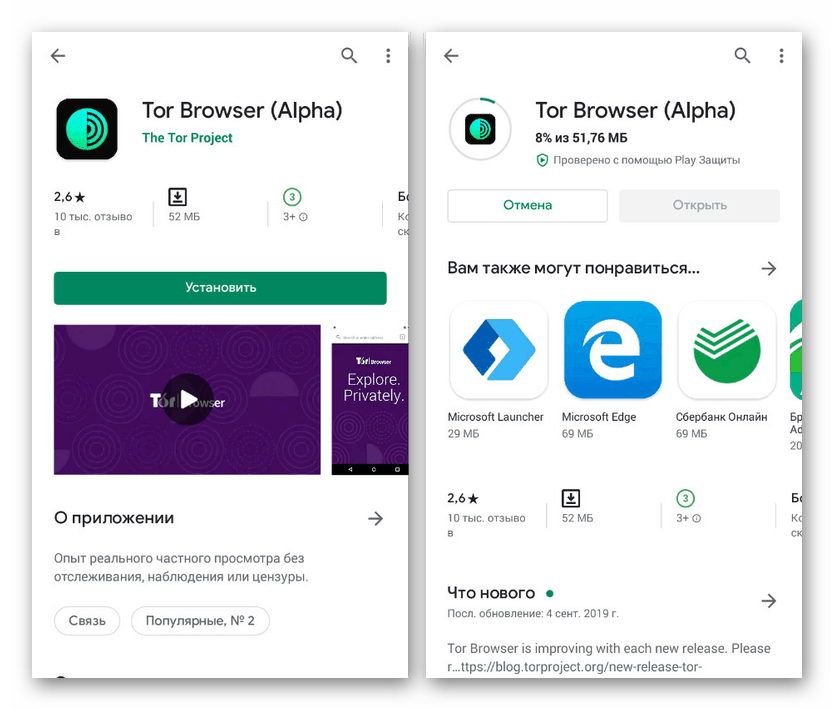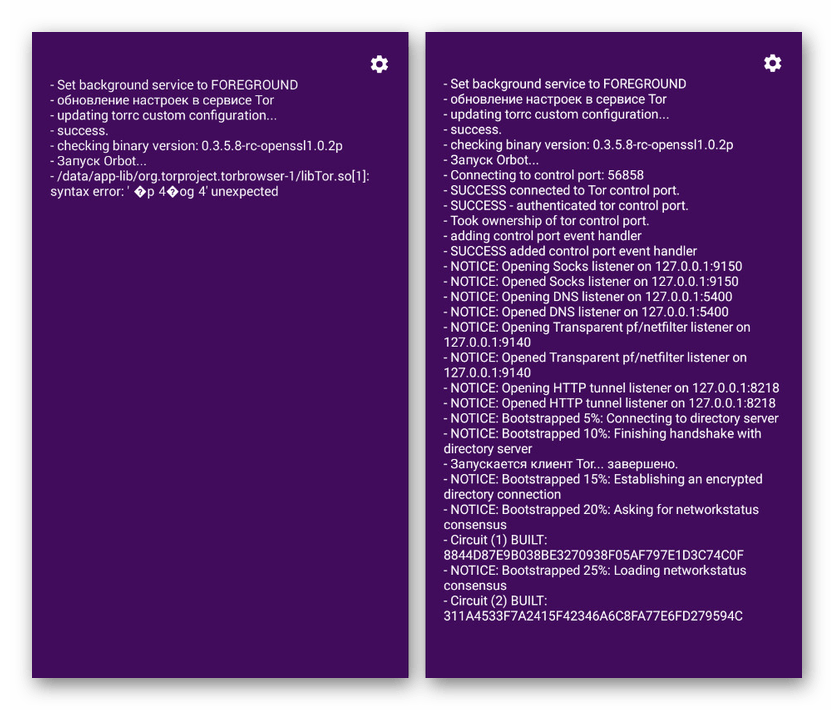تعليمات لاستخدام متصفح Tor على Android
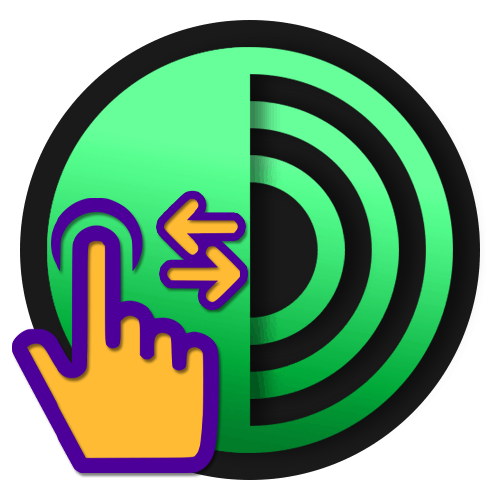
يعد متصفح الويب Tor متاحًا على العديد من المنصات ، بما في ذلك Android ، أحد أشهر البرامج وأكثرها طلبًا للتصفح المجهول على الإنترنت. يجمع هذا التطبيق بين كل من VPN ومتصفح إنترنت كامل الميزات مع الكثير من الميزات المألوفة. خلال المقال ، سنتحدث عن الاستخدام الصحيح والفعال إلى حد ما لمتصفح Tor على الهواتف الذكية.
محتوى
استخدام متصفح Tor على Android
كما ذكرنا ، يوفر المتصفح قدرًا رائعًا من الميزات ، يؤثر كل منها بطريقة أو بأخرى على تشغيل المستعرض أو VPN المدمج. يمكنك قراءة المراجعة الكاملة لهذا التطبيق في مقالة منفصلة على الموقع (الرابط أدناه).
التثبيت والاتصال
على عكس المتصفحات الأخرى للهاتف ، حيث لا يتطلب تثبيتها أي إجراءات إضافية ، فإن تشغيل Tor Browser يبدو أكثر تعقيدًا. لتجنب المشاكل في المرحلة الحالية ، حاول اتباع التعليمات بدقة. بالإضافة إلى ذلك ، على الرغم من توافقه مع جميع إصدارات Android ، فمن الأفضل استخدام البرنامج في الإصدارات الأحدث من نظام التشغيل ، بدءًا من الإصدار الخامس.
- افتح صفحة المتصفح الرسمية في متجر Google Play واستخدم زر "التثبيت" . سيستغرق إجراء التنزيل بعض الوقت ، وبعد ذلك يجب فتح التطبيق.
![عملية تثبيت وفتح متصفح Tor على Android]()
بعد الانتهاء من التثبيت وفتح التطبيق ، أولاً وقبل كل شيء ، انتبه إلى الصفحة مع إعدادات البرنامج. حاليًا ، يمكنك تمكين أو تعطيل الرقابة على الإنترنت من هنا ، مما سيؤثر أيضًا على كفاءة العمل.
- ارجع إلى صفحة Tor Browser الرئيسية وانقر على زر "Connect" (اتصال) في أسفل الشاشة. بعد ذلك ، يجب أن تظهر رسالة على الاتصال الناجح بشبكة Tor.
- لتتبع كل خطوة اتصال ، استخدم التمرير إلى اليسار. في الصفحة المقدمة ، سيتم عرض معلومات مفصلة حول تشغيل متصفح الإنترنت ، بما في ذلك الأخطاء المحتملة.
![مثال على خطأ واتصال ناجح في متصفح Tor على نظام Android]()
من المحتمل أن يستغرق إجراء الاتصال قدراً هائلاً من الوقت ، ومع ذلك ، لإكماله بنجاح ليس من الضروري إبقاء المتصفح مفتوحًا. بالإضافة إلى ذلك ، من السهل رؤية المعلومات حول تشغيل التطبيق باستخدام الأداة المصغّرة في منطقة الإعلام.
![حالة اتصال شبكة TOR في متصفح Tor على Android]()
عند إنشاء الاتصال ، سيتم تحميل النافذة الرئيسية ، مع نسخ متصفح الويب Mozilla Firefox الأكثر شعبية إلى حد ما. من هذه اللحظة ، سيتم تشفير حركة المرور ، وستكون المواقع المحظورة مسبقًا متاحة للعرض.
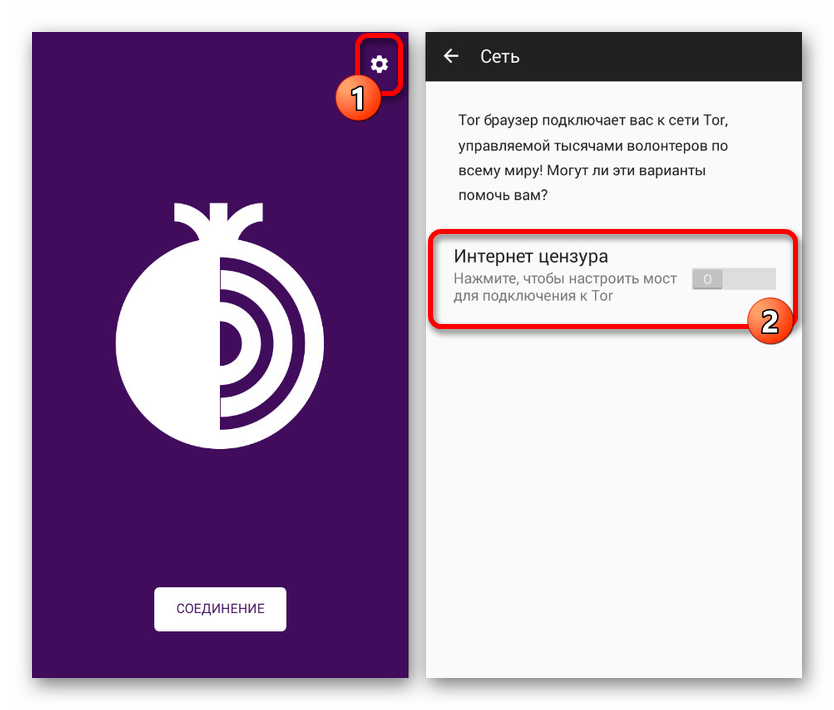
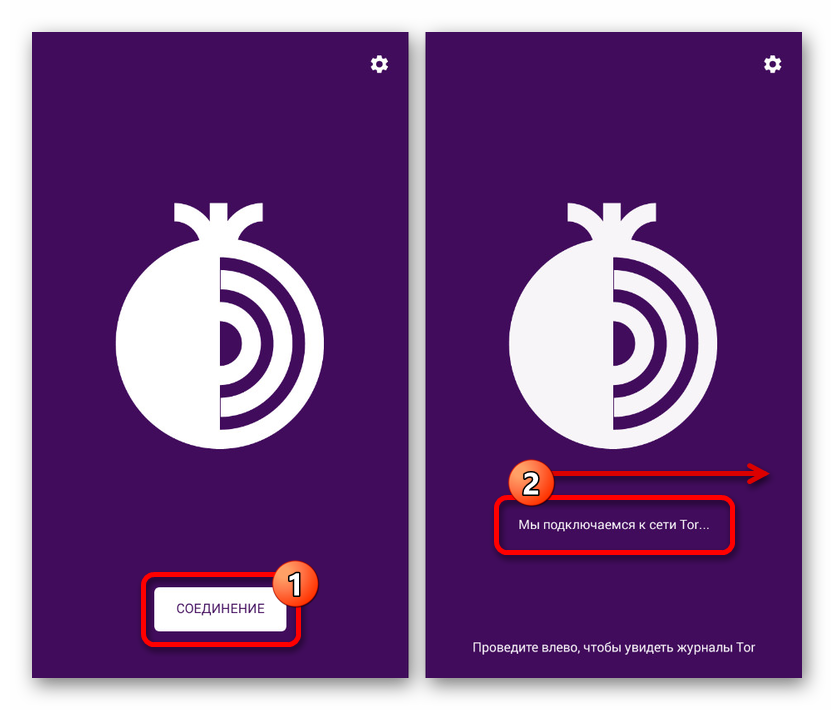
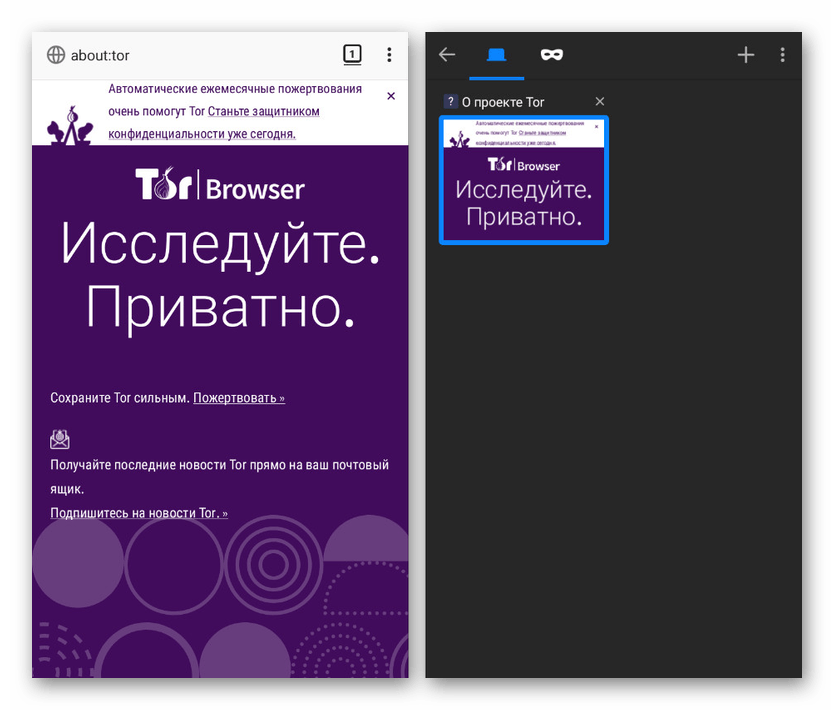
على نظام Android ، كان متصفح الويب Thor في حالة Alpha لفترة طويلة من الزمن ، مما قد يسبب مشاكل أثناء الاستخدام. هذه الميزة شائعة بشكل خاص أثناء التثبيت والاتصال الأول. لذلك ، تجدر الإشارة إلى أنه من أجل اتصال ناجح ، قد يكون من الضروري تكرار الإجراء الموضح.
اقرأ أيضا: الإزالة الصحيحة للتطبيقات على Android
إعداد التطبيق
كما هو الحال في متصفح Firefox الأصلي ، يحتوي Tor Browser على معلمات داخلية تسمح لك بالتحكم في معظم وظائف التطبيق. من بين الإعدادات ، هناك أقسام قليلة فقط تستحق اهتمامًا خاصًا ، في حين يمكنك دراسة النقاط التي فاتتك.
المتصفح الافتراضي
- ليس المقصود أن يستخدم المتصفح كبديل كامل للمتصفح الرئيسي ، ولكنه يتيح لك ضبط نفسك كوسيلة لفتح صفحات الويب بشكل افتراضي. للقيام بذلك ، افتح القائمة الرئيسية في الزاوية اليمنى العليا وحدد قسم "المعلمات" .
- في القائمة التي يتم فتحها ، سيتم تقديم الكثير من الأقسام ، من بينها انقر على "تعيين كمتصفح افتراضي" . للإكمال ، قم بتأكيد الإعداد الافتراضي من خلال تطبيق نظام الإعدادات.
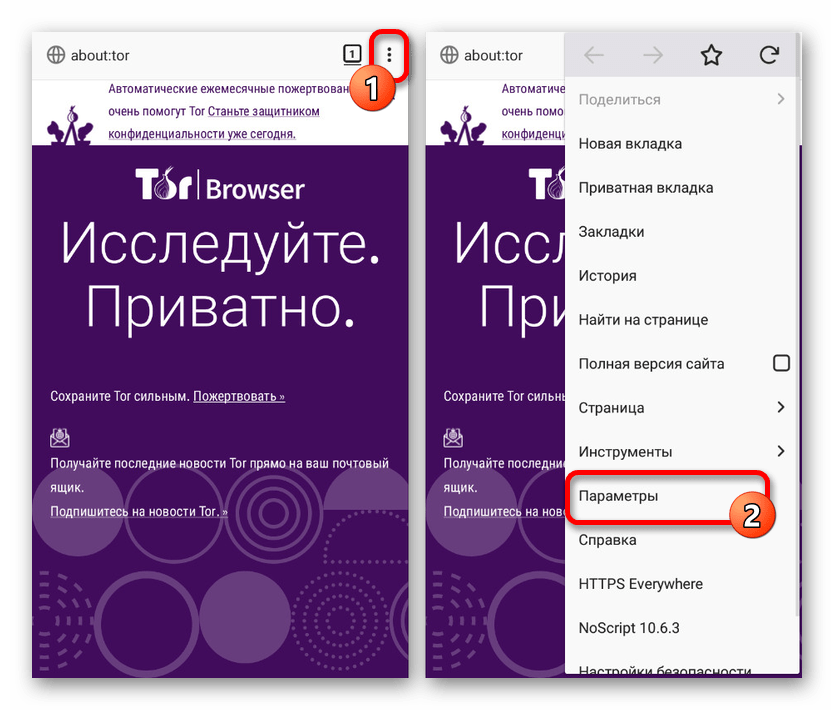
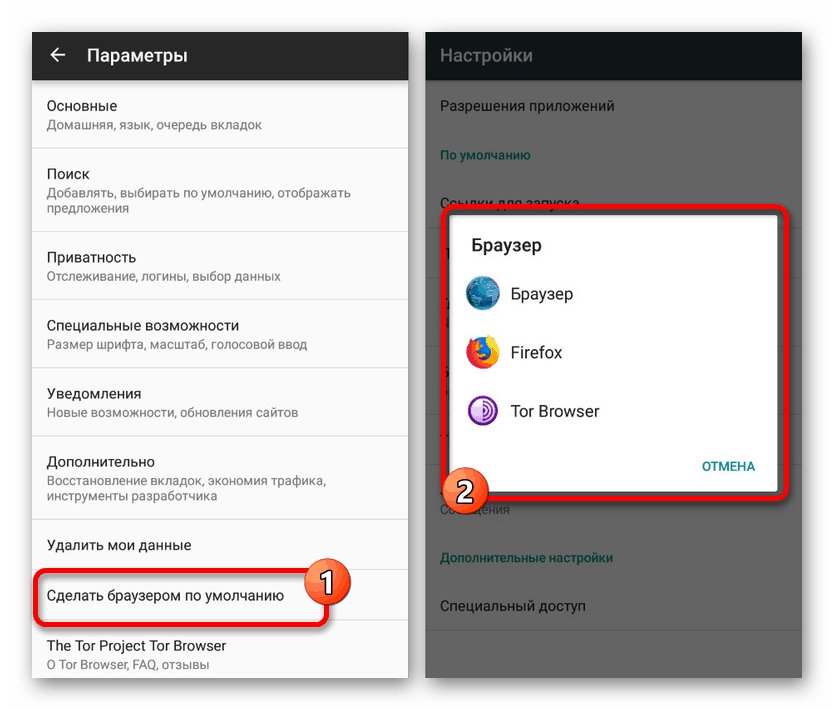
محرك البحث
- عن طريق القياس مع أي متصفح ، يسمح لك Tor باستخدام شريط العناوين للبحث السريع من خلال النظام المناسب. يتم تغيير البحث الافتراضي في قسم "المعاملات" بالانتقال إلى قسم "البحث" واختيار أحد العناصر.
- لتثبيت محرك بحث جديد ، ستحتاج إلى إكمال التأكيد عبر نافذة منبثقة. بالإضافة إلى ذلك ، يمكنك إضافة محرك البحث الخاص بك إذا لم يكن في القائمة لسبب ما.
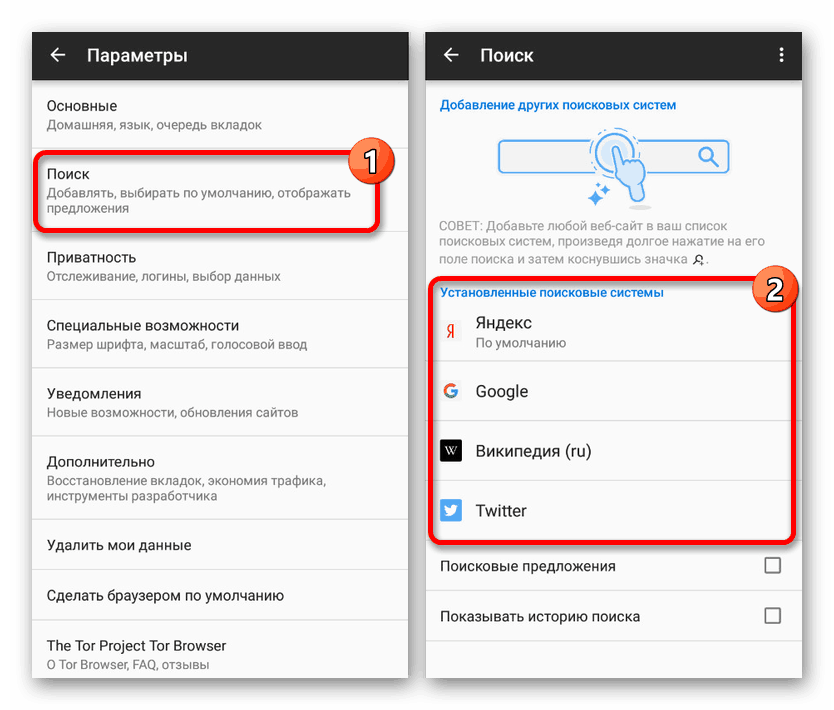
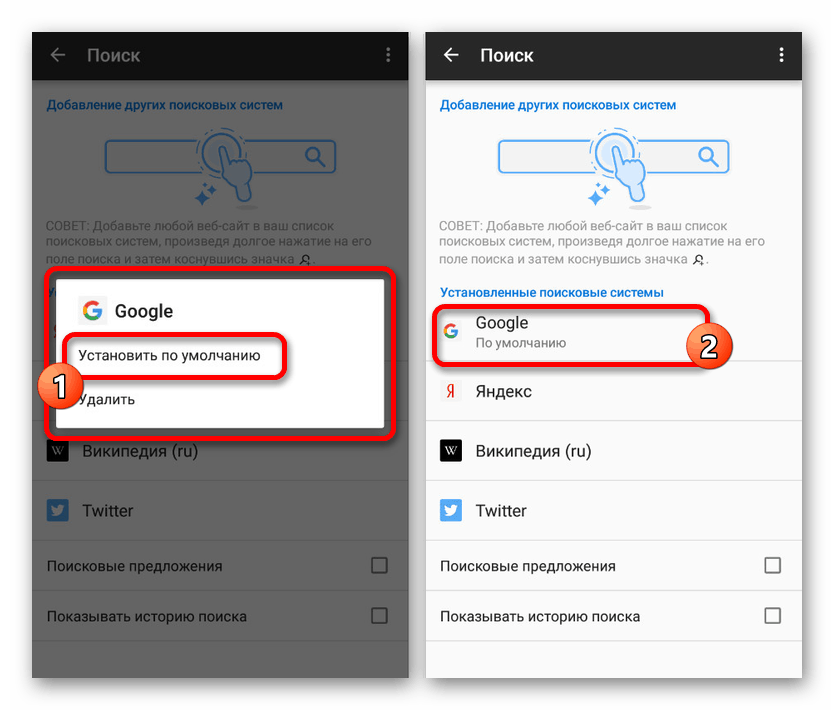
تتبع الحد
- باستخدام إعدادات متصفح مضمّنة تهدف إلى الخصوصية ، من الممكن الحد من التتبع الذي تقوم به معظم مواقع الويب على الإنترنت. للقيام بذلك ، انقر فوق سطر "الخصوصية" في الإعدادات وقم بتمكين خيار "عدم التعقب" .
- هنا ، بنفس الطريقة ، يمكنك تقييد الحفظ التلقائي للبيانات بواسطة متصفح ويب ، على سبيل المثال ، بحيث لا يتذكر الجلسات النشطة على الموارد التي تمت زيارتها. يوصى بتشغيل "حماية التتبع" وتحديد خانة "حذف البيانات عند الخروج" .
![تعطيل تتبع متصفح Tor على Android]()
بسبب الإجراءات الموضحة ، ستحمي البيانات الشخصية في معظم المواقع ، بما في ذلك الشبكات الاجتماعية.
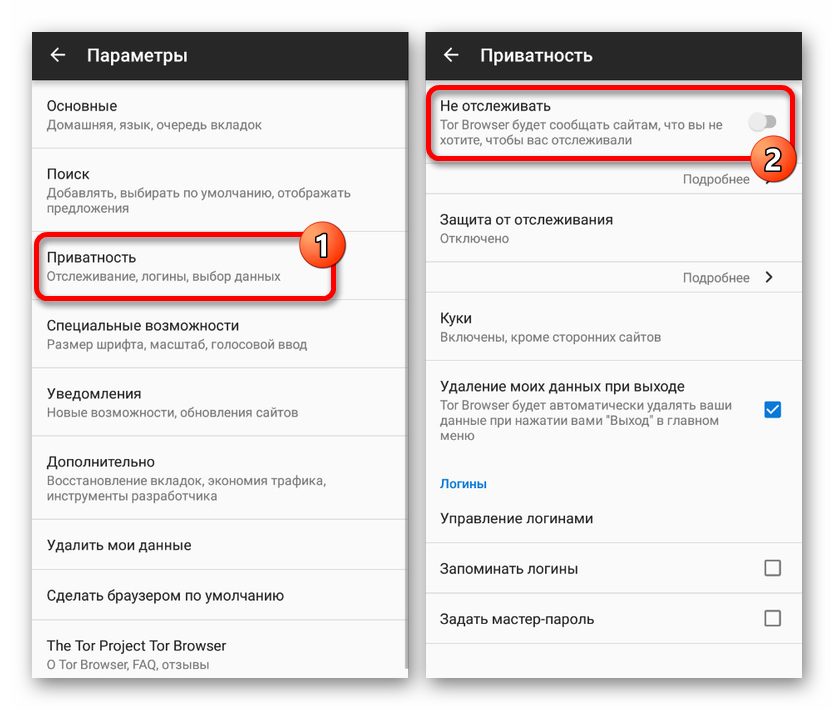
حذف البيانات
- إذا كنت تريد استخدام المتصفح بشكل مستمر وقمت بتعطيل وظيفة حذف البيانات التلقائي ، فهناك خيار لتنظيفه بنفسك. للقيام بذلك ، في قسم الخيارات ، انقر فوق "حذف بياناتي" وحدد الفئات التي تحتاج إليها.
- للإكمال ، انقر فوق الزر "حذف البيانات" في الجزء السفلي من النافذة المنبثقة وانتظر حتى يكتمل الإجراء.
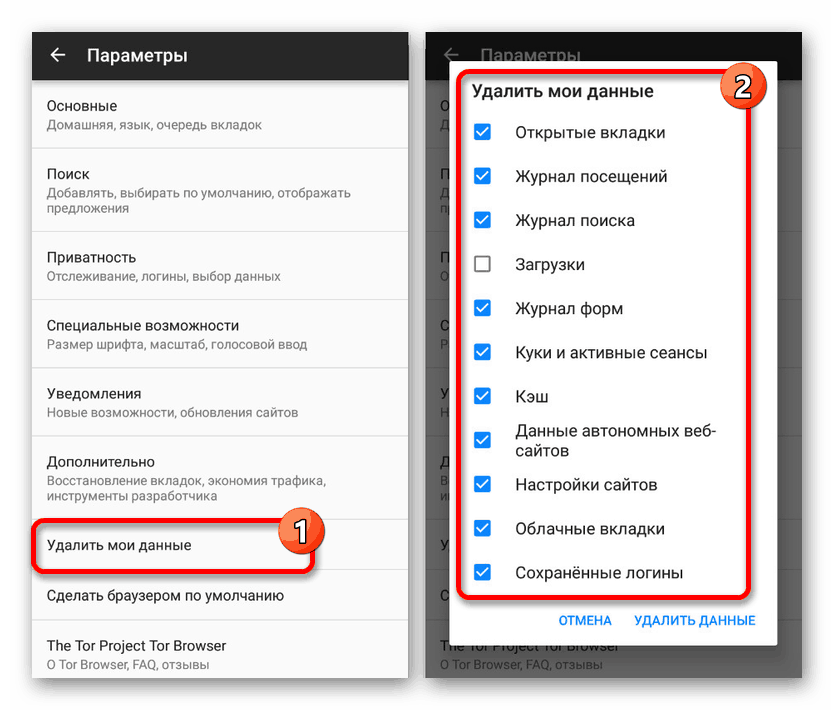
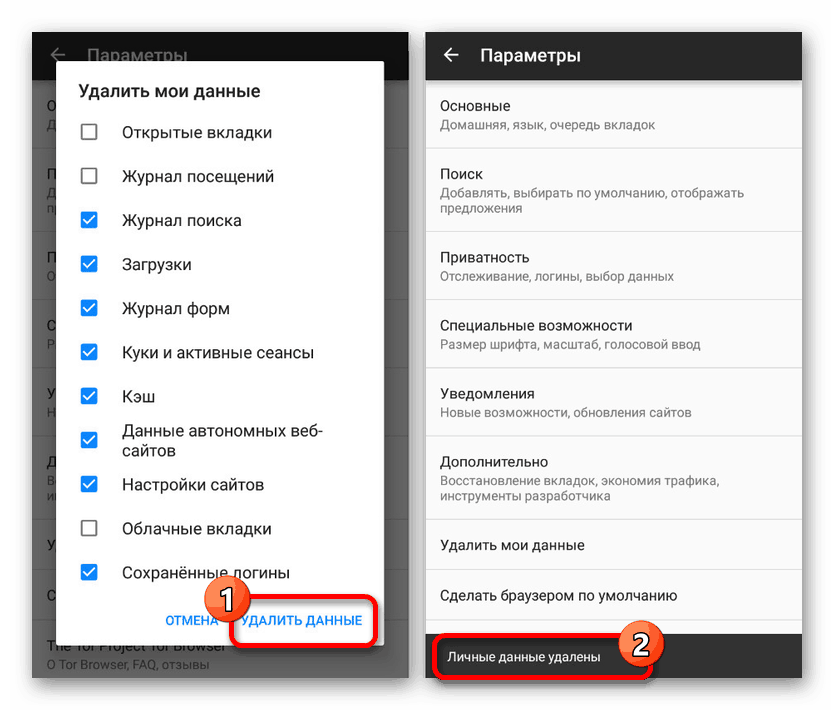
إعدادات الخصوصية
- إذا لم تكن حماية المتصفح القياسية كافية لك ، فانتقل إلى القائمة الرئيسية وحدد عنصر "إعدادات الأمان" . تحتوي الصفحة التي يتم فتحها على إعدادات خصوصية إضافية.
- لتحسين مستوى الأمان على الشبكة ، استخدم شريط التمرير الرئيسي لتحديد إحدى القيم. من الأفضل تعيين الخيار الأوسط ، لأن أقصى قدر من الخصوصية يحد المحتوى إلى حد كبير على الموارد التي يتم زيارتها ويزيد في كثير من الأحيان دون التنزيل الصحيح.
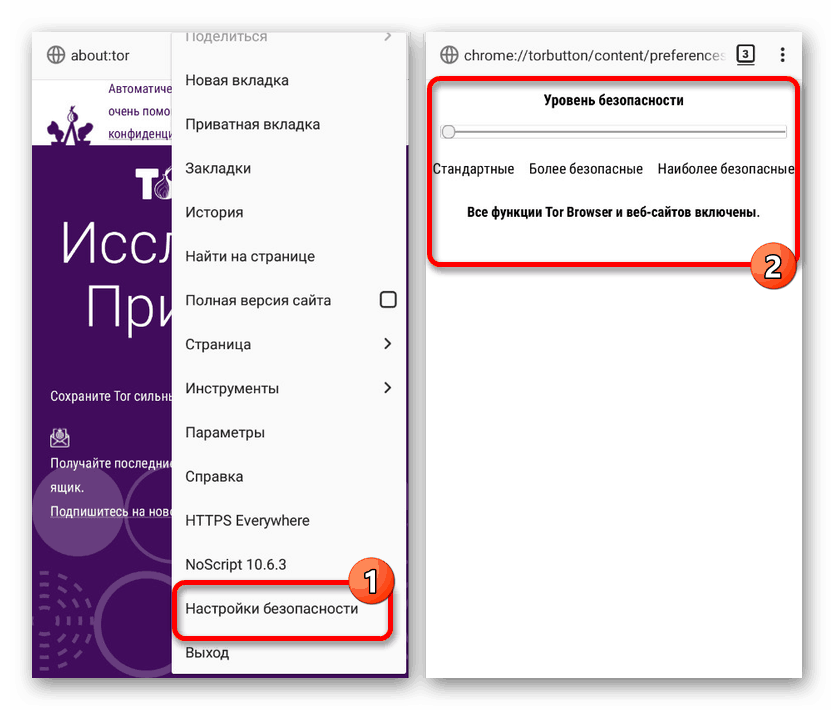
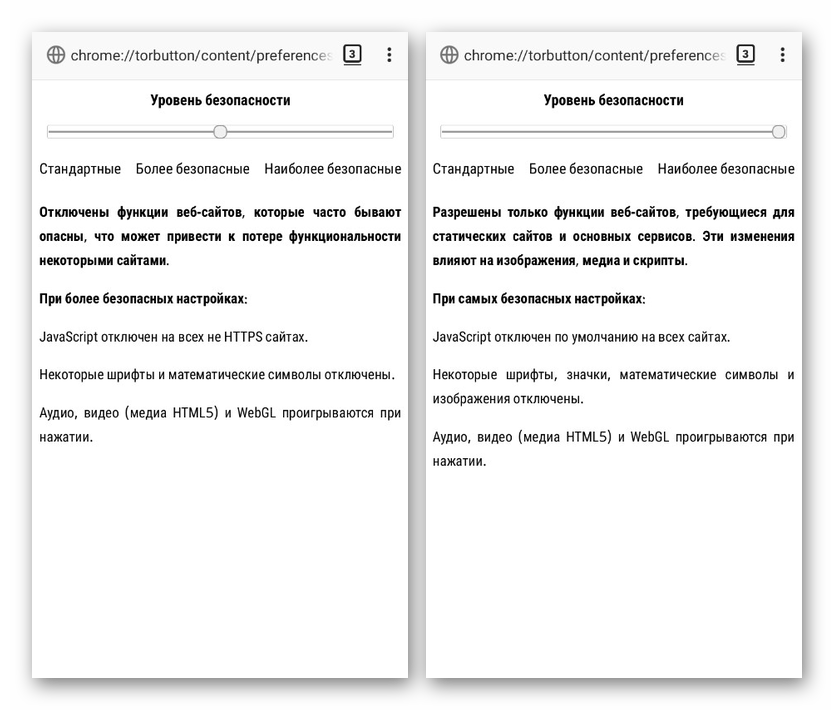
هذا يخلص من تغيير الإعدادات. نظرًا للنهج المناسب لتحرير المعلمات ، يمكنك الحصول على مستوى كافٍ من الراحة من المتصفح للاستخدام الدائم والدائم.
تصفح الانترنت
نظرًا لأن Tor Browser متصفح ويب متكامل ، لا يختلف كثيرًا عن الخيارات الأخرى ، في عملية العمل فيه ، فمن غير المرجح أن تثير الوظائف الرئيسية أسئلة. ومع ذلك ، باختصار ، سنواصل الانتباه إلى تشغيل شريط العناوين وعلامات التبويب.
- الجزء الرئيسي من التطبيق هو شريط العناوين ، والذي يمكن استخدامه للإشارة إلى رابط مباشر إلى صفحة على الشبكة واستفسارات البحث. في الحالة الثانية ، سيتم إجراء البحث وفقًا للإعدادات من القسم السابق.
- لفتح عدة صفحات في وقت واحد والتبديل بينها بسرعة ، انقر فوق الرمز المذكور أعلاه في شريط المتصفح العلوي. من خلال هذا القسم ، يمكنك الذهاب إلى أي صفحة مفتوحة أو إغلاقه.
- ضمن المستعرض المعني ، لا تعد وظيفة الخصوصية مهمة للغاية ، ولكن يمكن استخدامها أيضًا من خلال قائمة إدارة علامات التبويب. عند تنشيط وضع "التصفح المتخفي" ، لن يتذكر المتصفح البيانات ، على الرغم من إعدادات الخصوصية.
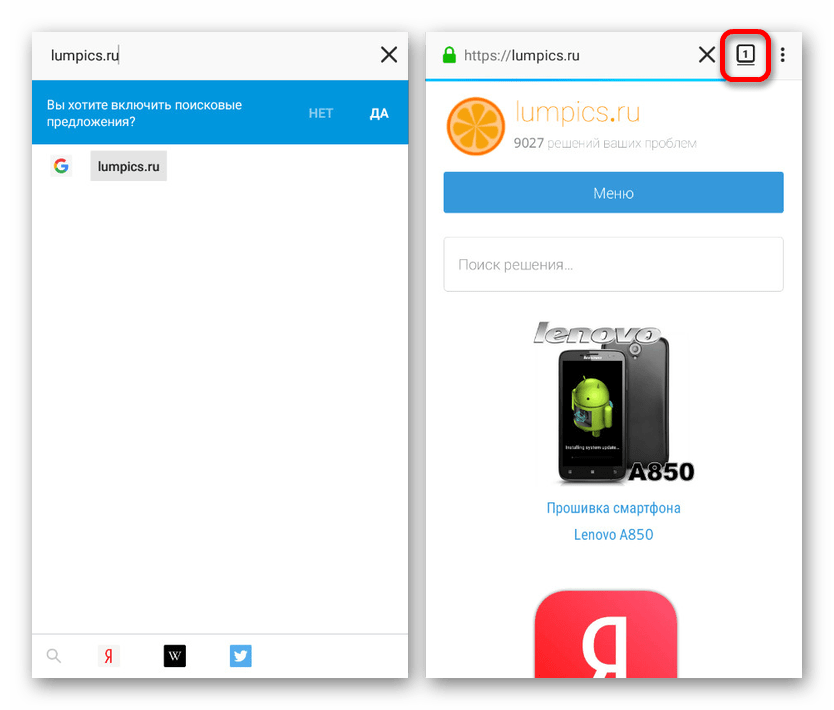
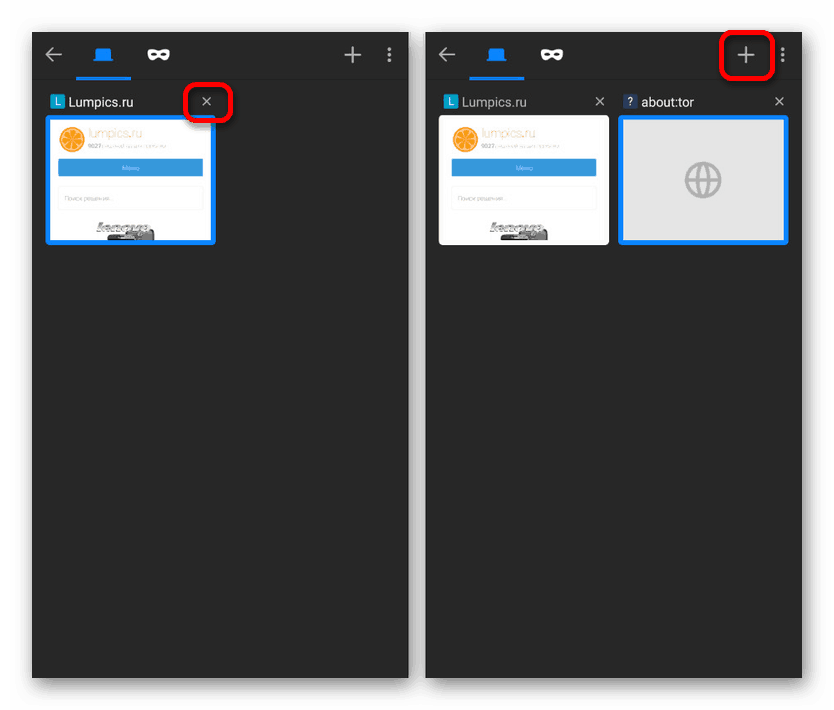
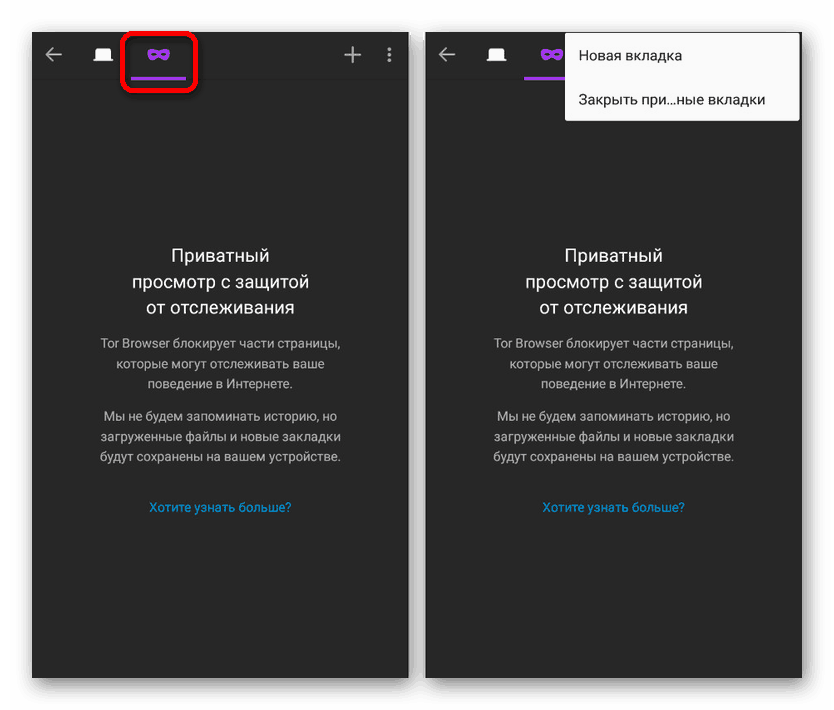
يجب أن تكون الميزات الموضحة كافية للعمل مع المستعرض دون أي مشاكل. إذا كنت لا تزال تواجه صعوبات ، اطرح الأسئلة في التعليقات.
العمل مع الوظائف الإضافية
الميزة الأخيرة التي تؤثر بشكل مباشر على استخدام متصفح Tor هي دعم الامتداد المدمج من متجر Mozilla Firefox. بسبب هذا ، على سبيل المثال ، يمكنك تثبيت مانع الإعلانات أو أي إضافة أخرى من متصفح كامل.
اقرأ أيضا:
إعلانات منع المتصفحات لالروبوت
كيف تتخلص من الإعلانات على الأندرويد
Yandex حظر الإعلانات على Android
- لعرض قائمة الامتدادات الافتراضية المثبتة ، افتح القائمة الرئيسية وحدد قسم "الأدوات" . تحتاج هنا إلى النقر فوق السطر "الوظائف الإضافية" ، وبعد ذلك سيتم عرض الامتدادات.
- للبحث عن ملحقات جديدة في مكتبة Firefox ، انقر فوق الزر Browse وابحث عن الوظيفة الإضافية التي تحتاج إليها. يتم تنفيذ الإضافة باستخدام رابط "إضافة" في الصفحة مع أي امتداد.
- يمكن إلغاء تثبيت أي وحدة مضافة باستخدام زر "حذف" في الصفحة مع معلومات مفصلة. البديل الوحيد هو "قطع الاتصال" .
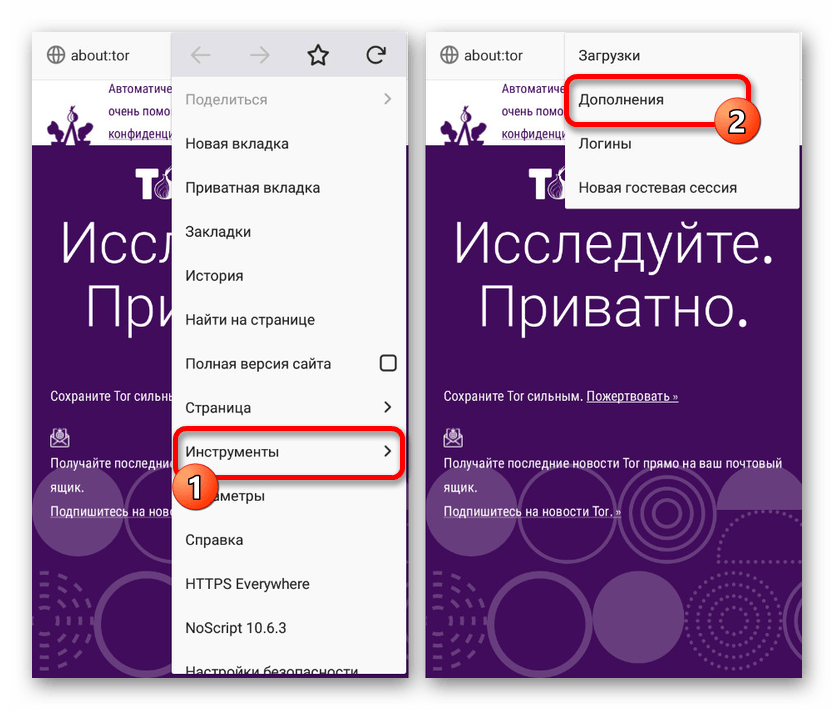
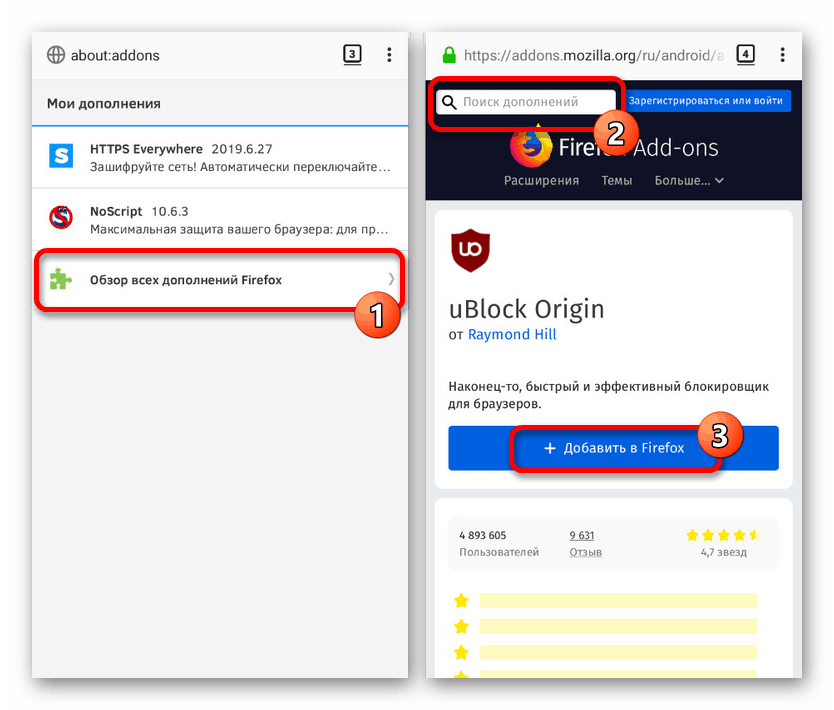
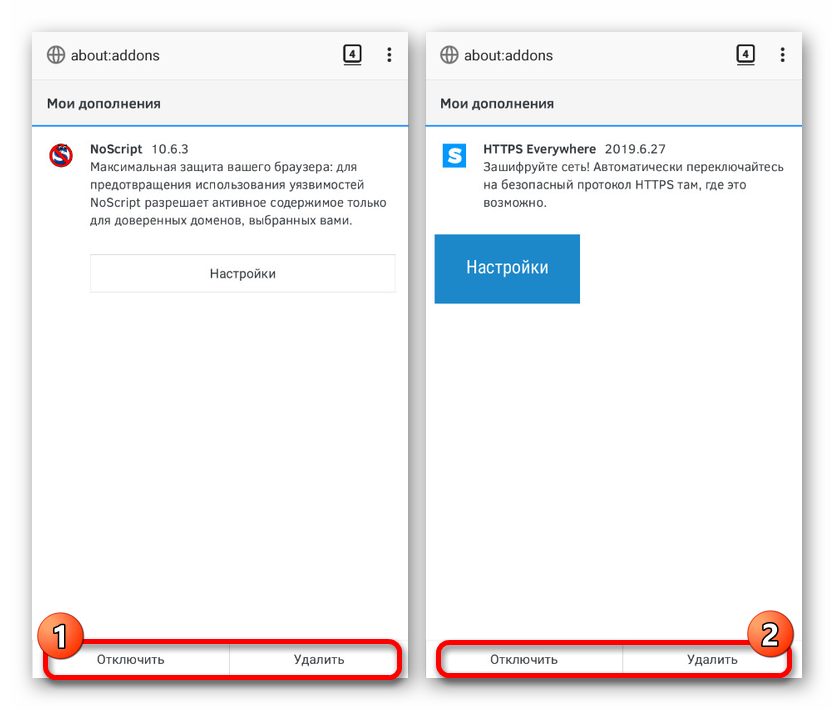
عند استخدام مخزن الإضافات ، ضع في اعتبارك أن كل وظيفة إضافية مثبتة تؤثر بشكل مباشر على تقليل الأمان. إذا قمت بإضافة عدد كبير من المكونات الإضافية مرة واحدة ، فلن يتمكن المتصفح من ضمان الخصوصية على الإنترنت.
استنتاج
لقد حاولنا النظر في جميع الجوانب الأساسية والأكثر أهمية المرتبطة مباشرة بتشغيل متصفح الويب والحفاظ على السرية. لكي يعمل التطبيق بثبات ، قم بإيقاف تشغيل المتصفح بشكل دوري وأعد تشغيل اتصال الإنترنت.